思维导图是一种结构化思考的高效工具,它可以帮助我们理清思绪,重塑更加有序的知识体系。由此可见,思维导图在工作或生活中,有着许许多多的运用场景。比如它可以用来制作计划安排、读书笔记、事物分析、知识归纳等。
思维导图的价值这么高,十分值得我们学习。目前,思维导图流行2种画法,一种是手工绘图,一种是电脑软件绘图。如果你想了解它们的简单画法,那就跟随本文一起学习!
思维导图的手工绘图法
采用手工绘图法,需要准备绘图材料:笔和纸。其绘图步骤简单概括如下:
1、使用彩笔,在空白画纸中央绘制主题内容;
2、依次向中心主题四周发散延伸二级主题;
3、在二级主题节点处,根据内容可以继续延伸下级主题;
4、使用不同颜色的彩笔,完善各个分支内容。

思维导图的手工绘图法,一般需要经过多次的练习与操作,才能孰能生巧。如果是新手第一次接触思维导图,我们更推荐采用电脑绘图法。
思维导图的电脑绘图法
采用电脑软件绘制思维导图,会比手绘会更加简便高效。在开始电脑绘图之前,要确保电脑已安装MindMaster思维导图软件。>>>点击这里安装免费版思维导图。
1、新建一个空白画布
依次点击“新建”-“创建”,便能开启思维导图绘图模式。
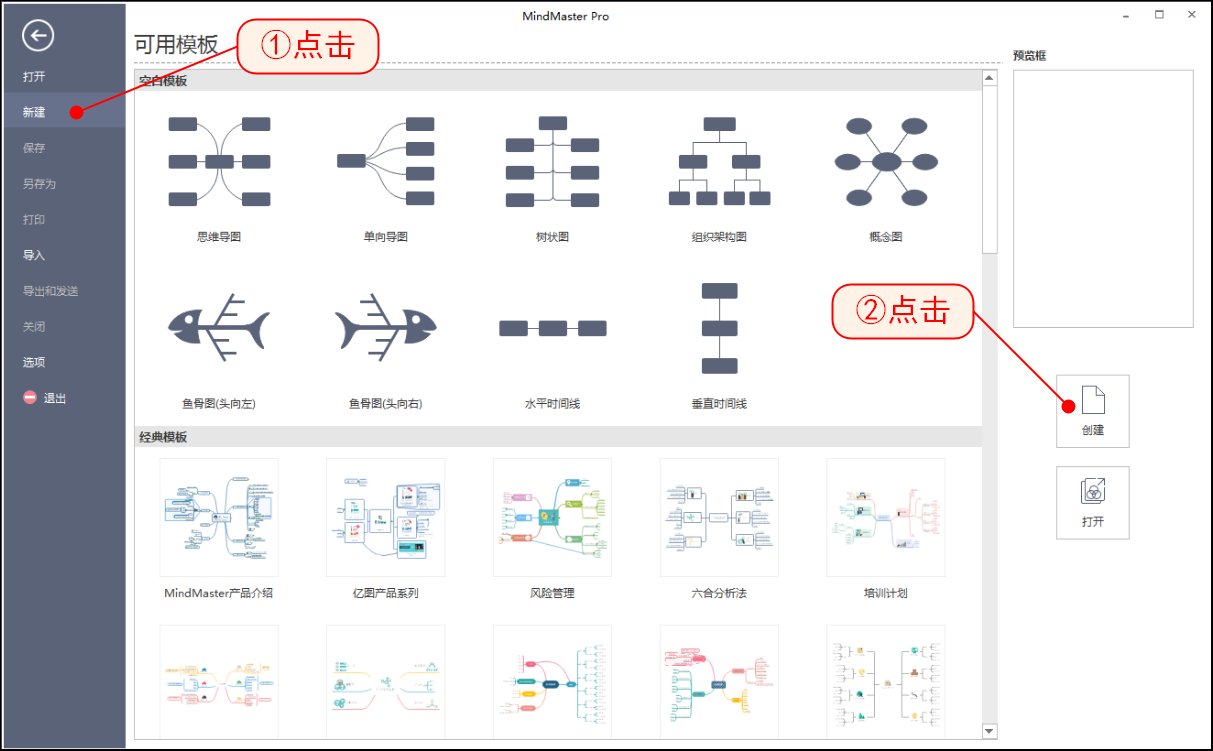
2、编辑思维导图
(1)添加主题:在空白画布,如果想要为思维导图添加下一级主题,只需点击蓝色“+”符号即可。
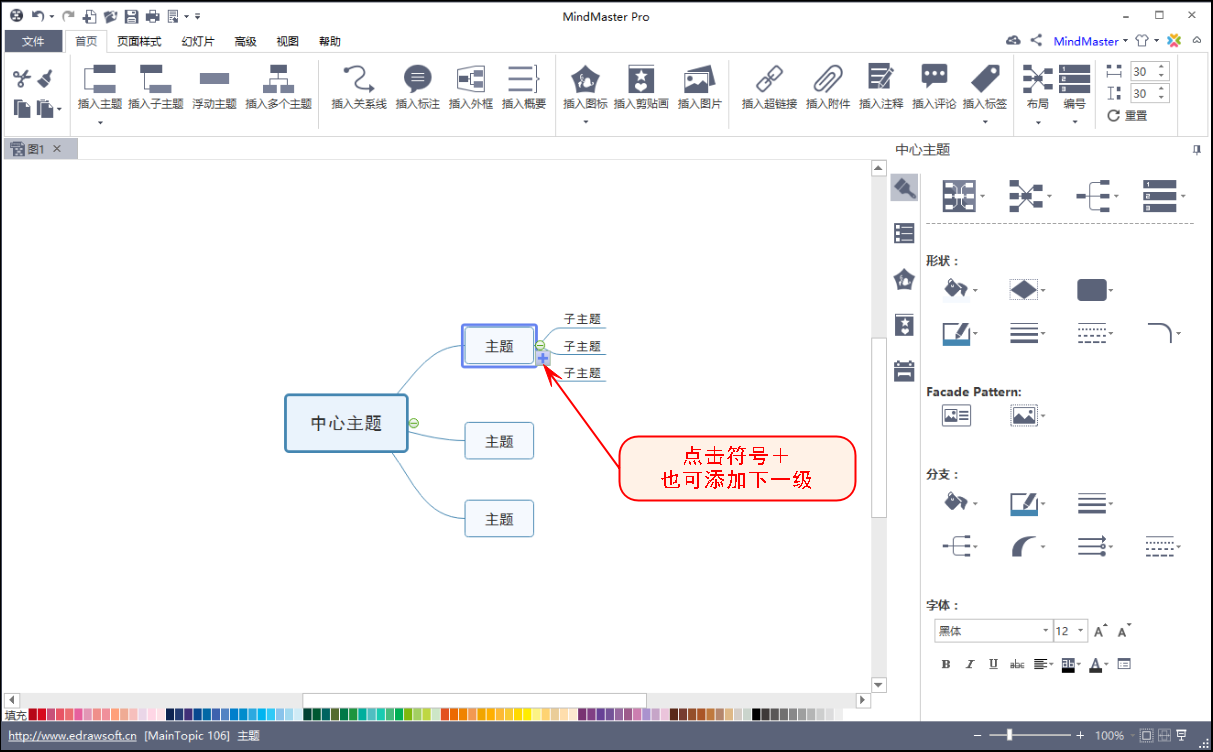
(2)输入文本:鼠标双击主题框,就能为思维导图添加文本,编辑结束后点击空白画布即可。
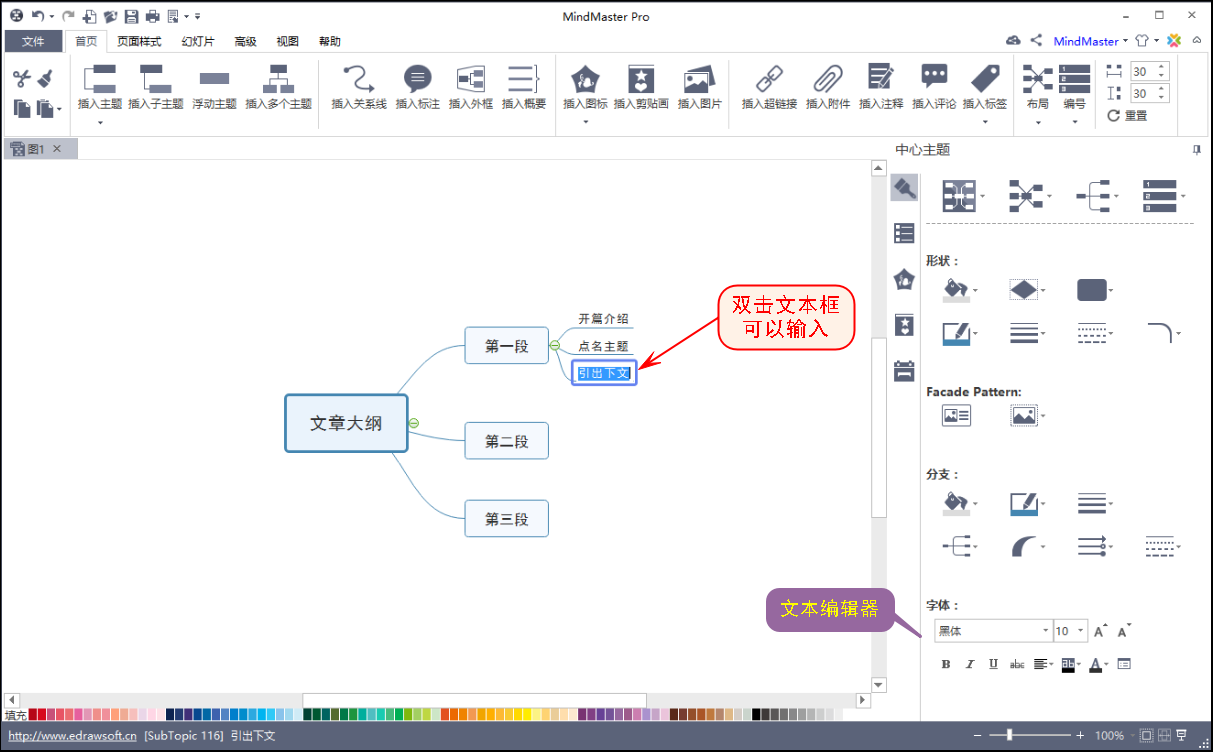
(3)完善导图:上述的操作,可以绘制出基础的思维导图。如果想让思维导图显得更加专业,不妨使用标注、关系线、概要和外框这四大基础功能。
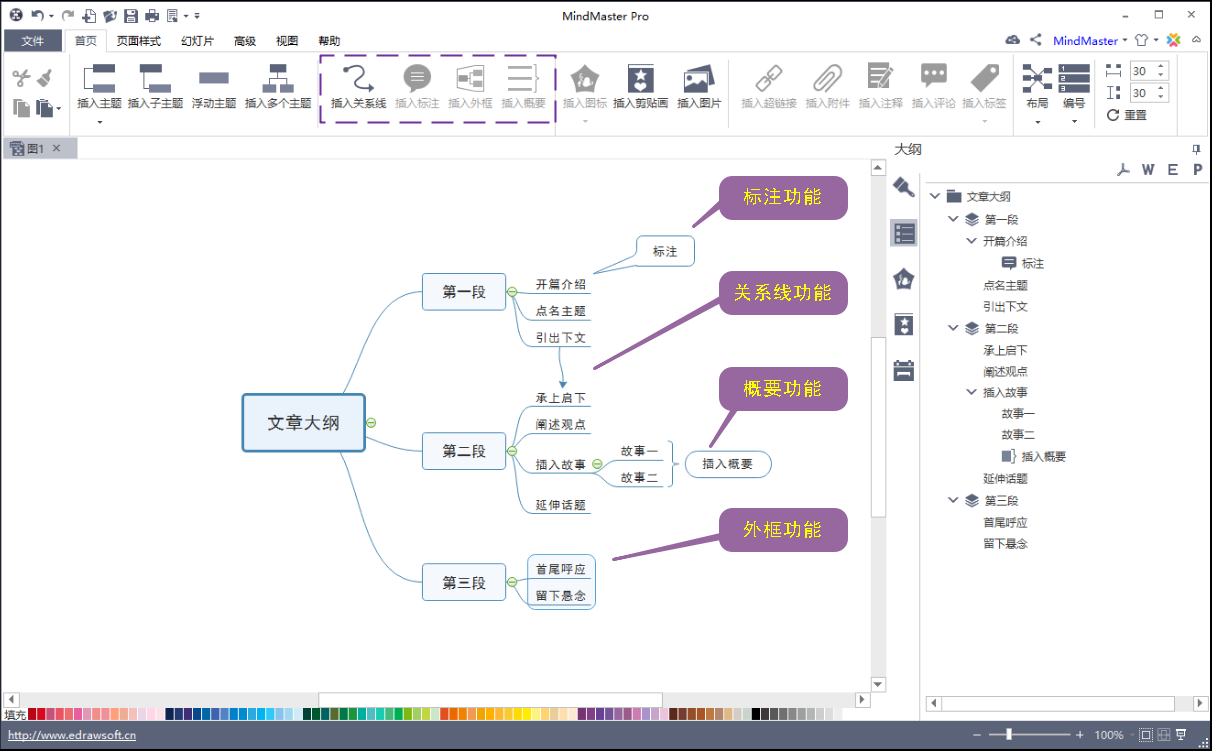
简单几个步骤,即可获得专业的思维导图。你还可以通过调整布局、切换样式、插入图片、更改颜色等操作,使思维导图更加精美。
3、导出思维导图
导出,是所有操作中的末尾一步,依次点击“导出和发送”—“图片”—“图片格式”,可以选择合适的图片格式进行导出。也可以选择其他诸如PDF、Word的格式进行导出。
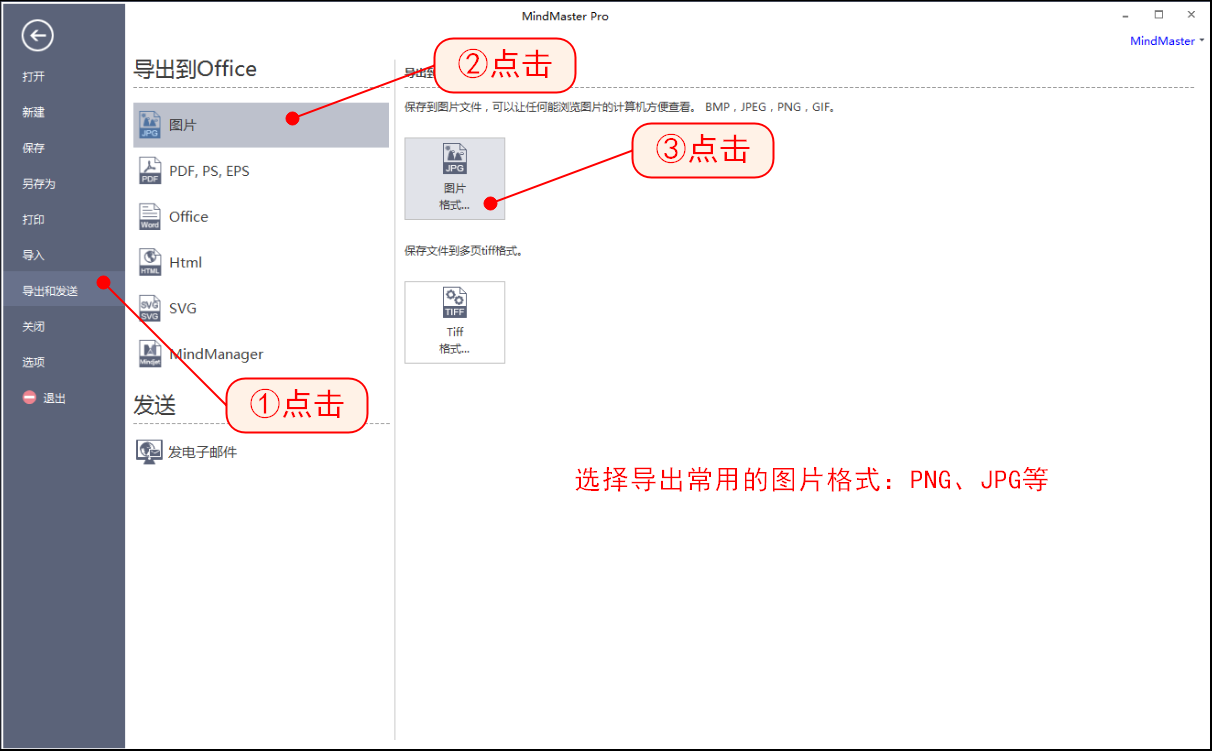
经过一番简单操作后,即可得到完整的思维导图。与手工绘图法相对比,MindMaster软件绘制出的思维导图,更加整洁、美观、易修改。
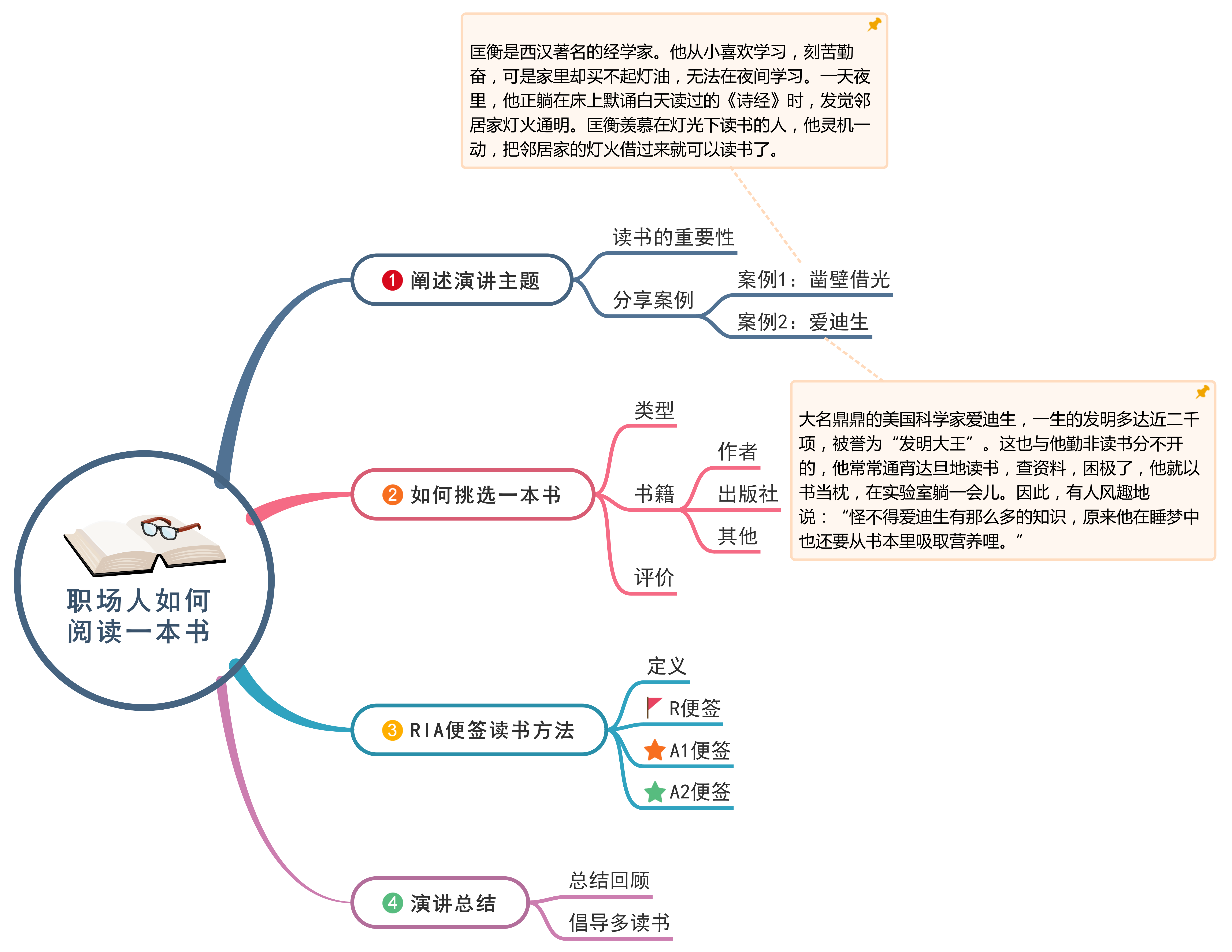
手工和电脑的简单绘制方法,你学会了吗?若是想要学习更多关于MindMaster思维导图的高级画法,可以点击这里了解更多。








